Conozca las formas de convertir imágenes a blanco y negro sin escala de grises
La fotografía en color es esencial cuando los colores, matices o matices de la imagen son claros. Además, te permite percibir hasta los más mínimos detalles. Cuando desea concentrarse en el tema y las texturas de una imagen sin distraerse con los colores, el blanco y negro es una mejor opción. El dramatismo de sus fotos se puede mejorar con efectos en blanco y negro. Algunas personas piensan que las fotos en blanco y negro son impopulares hoy en día. Sin embargo, el procesamiento de imágenes en blanco y negro mejora las imágenes tomadas con poca luz. La mejor técnica de edición de imágenes de temas históricos es convertirlas a blanco y negro. Hace que la imagen sea nostálgica y atractiva. Si eres de los que quieren convertir imágenes a blanco y negro, este artículo está dedicado a ti. Verá diferentes métodos para hacer que sus fotos se conviertan en color blanco y negro.
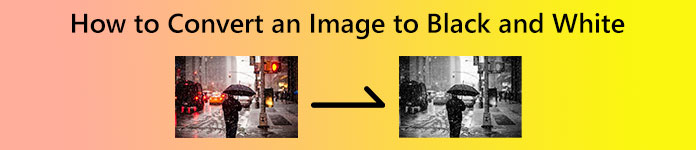
Parte 1. Métodos para convertir imágenes a blanco y negro
Cómo hacer una imagen en blanco y negro en Photoshop
¿Quieres que tu imagen se convierta en color blanco y negro? Entonces la mejor manera es convertirlo usando programas efectivos. Si ese es el caso, necesita usar Photoshop. Este editor de fotos descargable es capaz de convertir imágenes a blanco y negro. Además, puede descargar este programa tanto en Windows como en Mac. De esta manera, se puede decir que es conveniente para todos los usuarios. Además, hay más funciones que puede disfrutar en Photoshop. Puede agregar efectos a sus imágenes, recortar y rotar, mejorar la calidad y más.
Sin embargo, Photoshop no es 100% gratuito. El editor de imágenes solo puede ofrecer una prueba gratuita de 7 días. Significa que después de siete días, el programa te cobrará automáticamente. Entonces, si no desea pagar el plan, debe dejar de usar Photoshop. Además, editar imágenes aquí no es tan fácil. Tiene opciones e interfaces confusas, lo que lo hace complicado para los principiantes. El proceso de instalación del programa también es complicado. Se recomienda un editor de imágenes más sencillo si no es un usuario profesional.
Paso 1. Descargar Photoshop en tu Windows o Mac. Puede comprar el programa o usar la versión de prueba gratuita de 7 días. Después de instalar el editor, ejecútelo en su escritorio.
Paso 2. Después, ve a la Expediente opción cuando la interfaz ya está en la pantalla. Luego, seleccione el Abierto archivo para abrir la imagen que desea convertir.
Paso 3. Cuando haya terminado de agregar la imagen, vaya a la Ventana opción y seleccione Ajustes. Después de eso, haga clic en el en blanco y negro icono.
Paso 4. En el panel de propiedades, verá diferentes opciones. Estos son Preset, Auto, Tints y Color Sliders. Para cambiar el color de su imagen, vaya a la Control deslizante de color opción. Puede cambiar el color de la imagen en esta opción. Mueva un control deslizante hacia la izquierda o hacia la derecha para ajustar los tonos grises que corresponden al color original de la imagen.
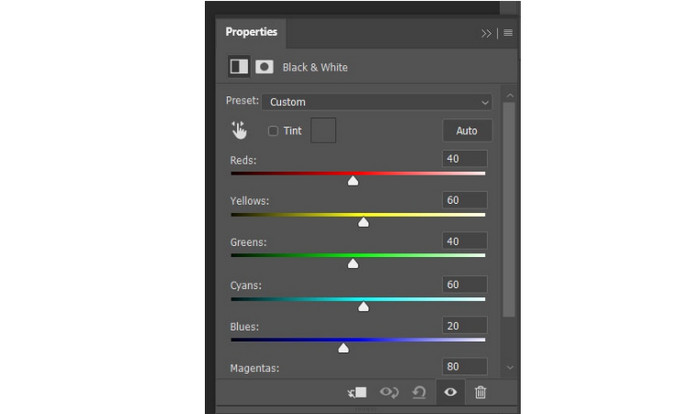
Paso 5. Para el paso final, vaya a la Expediente opción y seleccione la Guardar como botón. Luego, guarde su salida final en la carpeta de salida deseada.
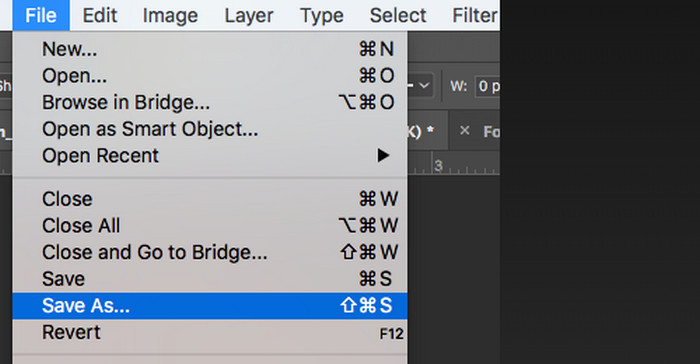
Convertir imagen a blanco y negro en línea
Si desea convertir una imagen a blanco y negro puro en línea, utilice pixelado. Esta herramienta en línea transforma notablemente sus imágenes en colores en blanco y negro. Además, tiene un proceso simple para convertir tu imagen. Además, Pixelied admite varios formatos de imagen, incluidos PNG, JPG, SVG y más. Además, además de convertir, Pixelied puede hacer más. Puede recortar y rotar las imágenes según sus preferencias. Además, puedes voltear tus fotos en blanco y negro. Incluso puedes poner un borde en tu foto para hacerla más presentable.
Sin embargo, Pixelied tiene algunas desventajas. Al usar la versión gratuita, la herramienta solo puede ofrecer herramientas de edición y plantillas. El almacenamiento es solo de hasta 2 GB. Por lo tanto, para experimentar todas sus funciones, debe obtener la versión Pro y Pro+. Pero el plan es caro. Por último, dado que es una herramienta en línea, debe tener una conexión a Internet antes de operarla. Utilice las instrucciones a continuación para convertir sus imágenes a blanco y negro.
Paso 1. Abra su navegador y visite el sitio web principal de pixelado. Luego, haga clic en el Sube tu imagen botón. Cuando el archivo de la computadora aparezca en la pantalla, elija la imagen que desea convertir y ábrala.
Paso 2. Después de subir la foto, vaya a la Filtrar opción. En esta opción, seleccione el En blanco y negro color. Luego, espera el proceso.
Paso 3. Cuando la foto ya esté en blanco y negro, guárdala haciendo clic en el Descargar botón. Puede ver el botón en la parte superior derecha de su pantalla.
Parte 2. Cómo convertir imágenes a JPG, PNG o GIF
Si desea convertir sus imágenes a formato JPG, PNG o GIF, utilice Convertidor de imágenes gratuito FVC. Este convertidor en línea tiene un método más simple para convertir archivos de imagen. Puedes convertir en solo tres pasos. Además, la herramienta ofrece un proceso de conversión por lotes. Con esta función, puede convertir hasta 40 archivos de imagen en un solo proceso. Además, FVC Free Image Converter está libre de 100%. Puede experimentar todas sus características sin gastar un centavo. El convertidor de imágenes también es adecuado para usuarios avanzados y no profesionales. Por último, puede acceder al convertidor en todos los navegadores. Incluye Google, Mozilla, Explorer, Edge y más, lo que lo hace conveniente. Para convertir sus archivos de imagen, consulte los métodos enumerados a continuación.
Paso 1. Visite la página web principal de Convertidor de imágenes gratuito FVC. Luego, seleccione el formato de salida que desee, como JPG, PNG o GIF. Verá estos formatos desde la Convertir a opciones.
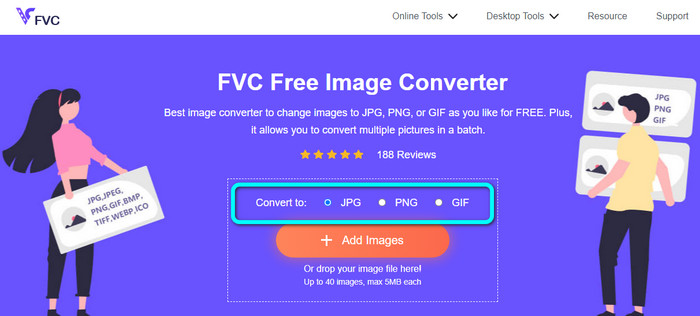
Paso 2. Después de seleccionar su archivo de salida, haga clic en el Añadir imágenes botón o suelte el archivo de imagen que desea convertir. Puede cargar más imágenes para realizar un proceso de conversión por lotes.
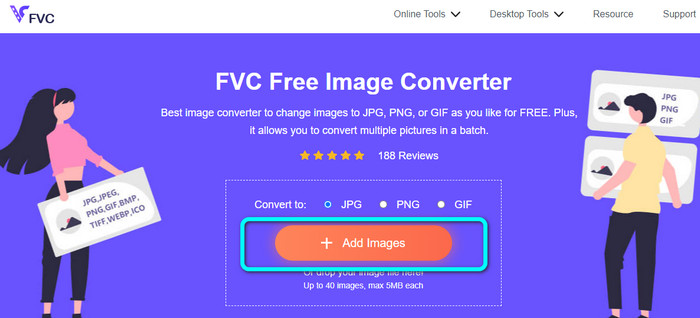
Paso 3. los convertidor de imagen convertirá las imágenes después del proceso de carga. Por último, haga clic en el Descargar para guardarlos manualmente. Si desea guardarlos con un solo clic, haga clic en el Descargar todo botón.
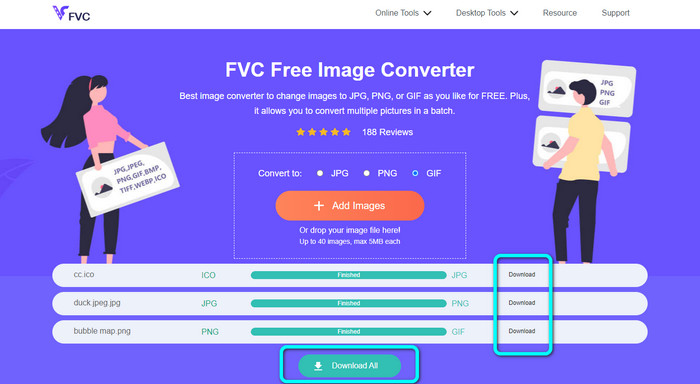
Parte 3. Preguntas frecuentes sobre la conversión de imágenes a blanco y negro
1. ¿Cómo hacer una imagen en blanco y negro en Illustrator?
Descargue e instale Illustrator en su escritorio. Inícielo y navegue hasta la opción Editar. Luego, seleccione Editar colores > Convertir a escala de grises. Otra forma de convertir la imagen es usar la herramienta Saturar y ponerla a 0. De esta manera, la imagen se convertirá en color blanco y negro.
2. ¿Cuál es el propósito del filtro de blanco y negro?
Algunos fotógrafos usan filtros de blanco y negro por alguna razón. Lo usan para efectos vintage y clásicos. Además, las imágenes se vuelven más nostálgicas, dando a los espectadores más impacto.
3. ¿Puedo convertir mi imagen JPG a blanco y negro?
Definitivamente, sí. Puede usar los métodos anteriores para transformar su imagen JPG en colores blanco y negro.
4. ¿Cómo convertir imágenes a blanco y negro en Paint?
Inicie Paint desde la computadora. Luego vaya al menú Archivo y haga clic en Abrir para agregar la imagen. Luego, ve al menú Archivo nuevamente y selecciona la opción Propiedades. La ventana Propiedades de la imagen aparecerá en la pantalla. Seleccione la opción Blanco y negro en el menú Color y haga clic en Aceptar.
Conclusión
Las imágenes en blanco y negro dan más efectos a los espectadores. Además, hace que la foto esté más enfocada en el sujeto. Es por eso que este artículo le da suficiente información sobre convertir imágenes a blanco y negro. Además, si desea convertir sus imágenes a otros formatos de archivo, utilice Convertidor de imágenes gratuito FVC. Es más sencillo convertir imágenes que otros convertidores de imágenes.



 Video Converter Ultimate
Video Converter Ultimate Grabador de pantalla
Grabador de pantalla



